安装Linux系统到ARM开发板是一个复杂的过程,涉及到多个步骤和不同的工具。下面是一个详实且细致的教程,包含了从准备工作到最终启动Linux系统的所有步骤。
- 准备工作
在开始之前,需要准备以下工具和软件:
- 下载Linux内核和根文件系统
首先,我们需要从官方网站下载适用于你的ARM开发板的Linux内核和根文件系统。一般来说,开发板的官方网站会提供这些文件的下载链接。把它们保存到你的电脑上的一个临时文件夹中。 - 制作启动SD卡
接下来,我们将使用SD卡作为启动介质。首先,将SD卡插入SD卡读卡器,并连接到你的电脑上。
打开终端,运行以下命令,查找SD卡的设备节点:
$ sudo fdisk -l
这将列出你的电脑上所有的磁盘设备及其相关信息。你应该能够找到一个与SD卡相关的设备节点(例如/dev/sdb)。记下这个设备节点,我们将在后面的步骤中用到。
运行以下命令,卸载SD卡上的所有分区:
$ sudo umount /dev/sdb*
接下来,用以下命令创建一个新的分区表,并创建一个新的分区:
$ sudo fdisk /dev/sdb
使用n命令创建一个新的分区,并设置类型为Linux文件系统(使用t命令设置类型)。使用w命令保存分区表的更改。
接下来,格式化分区:
$ sudo mkfs.ext4 /dev/sdb1
然后,创建一个挂载点,并将分区挂载到这个挂载点:
$ sudo mkdir /mnt/sdcard
$ sudo mount /dev/sdb1 /mnt/sdcard
- 解压根文件系统
将之前下载的根文件系统解压到SD卡上的挂载点:
$ sudo tar zxvf rootfs.tar.gz -C /mnt/sdcard
- 安装和配置引导加载程序
接下来,我们需要安装和配置引导加载程序,以便在开发板上启动Linux系统。
首先,将SD卡从你的电脑上拔出,并插入到开发板上的SD卡槽中。
然后,通过USB转串口模块将开发板连接到你的电脑上。
打开终端,通过串口工具(例如minicom、picocom等)连接到开发板:
$ sudo minicom -D /dev/ttyUSB0
在串口窗口中,按下回车键进入命令行模式。
运行以下命令,查找开发板的设备节点:
$ fdisk -l
记下启动SD卡的设备节点的路径,我们将在后面的步骤中用到。
接下来,安装引导加载程序到SD卡:
$ sudo dd if=u-boot-sunxi-with-spl.bin of=/dev/sdX bs=1024 seek=8
将u-boot-sunxi-with-spl.bin替换为你实际下载的引导加载程序文件的路径,将/dev/sdX替换为启动SD卡的设备节点的路径。
然后,拔出SD卡,并将其重新插入开发板。
- 配置Linux内核
现在,我们将配置Linux内核,以便在开发板上正确启动。
首先,运行以下命令,将内核映像文件复制到启动SD卡的/mnt/sdcard目录下:
$ sudo cp zImage /mnt/sdcard/boot
将zImage替换为你实际下载的内核映像文件的路径。
然后,运行以下命令,将设备树文件复制到启动SD卡的/mnt/sdcard/boot目录下:
$ sudo cp sun8i-h3-orangepi-one.dtb /mnt/sdcard/boot
将sun8i-h3-orangepi-one.dtb替换为你实际下载的设备树文件的路径。
接下来,打开启动SD卡的/mnt/sdcard/boot目录,并创建一个名为boot.cmd的文本文件。
将以下内容添加到boot.cmd文件中:
setenv bootargs console=ttyS0,115200 root=/dev/mmcblk0p1 rootwait panic=10
fatload mmc 0:1 0x4000000 zImage
fatload mmc 0:1 0x42000000 sun8i-h3-orangepi-one.dtb
bootz 0x4000000 - 0x42000000
将sun8i-h3-orangepi-one.dtb替换为你实际下载的设备树文件的文件名。
保存并关闭boot.cmd文件。
接下来,运行以下命令,将boot.cmd编译成二进制文件:
$ sudo mkimage -C none -A arm -T script -d boot.cmd boot.scr
然后,将boot.scr文件复制到启动SD卡的/mnt/sdcard/boot目录下:
$ sudo cp boot.scr /mnt/sdcard/boot
最后,卸载SD卡,并将其插入到开发板上。
- 开启开发板并启动Linux系统
最后,我们将开启开发板并启动Linux系统。
将USB键盘和鼠标(如果有)连接到开发板上,并将HDMI显示器(如果有)连接到开发板上。
然后,按下开发板上的电源按钮,开启开发板。
在启动过程中,你应该能够在HDMI显示器上看到Linux系统的启动信息。
如果一切正常,Linux系统将成功启动,并且你可以在HDMI显示器上看到一个登录提示符。
输入默认的用户名和密码,或者根据你的系统设置输入正确的用户名和密码,进入Linux系统的命令行界面。
-
Linux系统
+关注
关注
4文章
599浏览量
27740 -
软件
+关注
关注
69文章
5063浏览量
88443 -
SD
+关注
关注
1文章
164浏览量
33946 -
arm开发板
+关注
关注
1文章
60浏览量
16391
发布评论请先 登录
相关推荐
ARM LINUX系统开发
EP9315 ARM评估板开发板
“黑色经典”系列之《嵌入式LINUX系统开发技术详解-基于ARM》
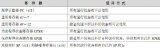
拒绝开发板, 用 SkyEye 就可以模拟 ARM Linux!
如何使用ARM开发板和Linux嵌入式系统设计一个智能点菜系统
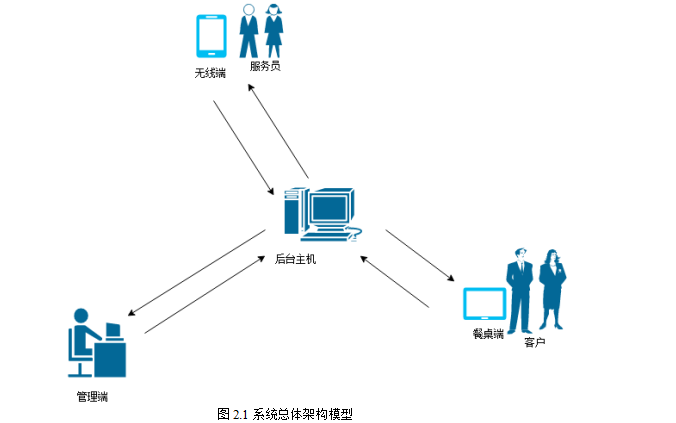
arm开发板能干什么_arm开发板用什么语言
嵌入式ARM Linux开发板自启动,跳过输入root用户名和密码

基于迅为2K1000开发板龙芯处理器安装 Linux系统到固态硬盘





 arm开发板如何安装linux系统
arm开发板如何安装linux系统










评论